
Philips Hue to naprawdę fajny system oświetlenia z obsługą Wi-Fi, który pozwala włączać i wyłączać światła bezpośrednio ze smartfona (lub z innych urządzeń sterujących smarthome, jak Amazon Echo ). To jeden z pierwszych kroków na drodze do przekształcenia domu w inteligentny dom przyszłości. Oto jak skonfigurować oświetlenie Philips Hue za pomocą nowa aplikacja Philips Hue .
ZWIĄZANE Z: Najczęstsze problemy z odcieniem Philipsa i sposoby ich rozwiązywania
Hue istnieje już od jakiegoś czasu, ale niedawno wydali zupełnie nową aplikację z zupełnie nowym interfejsem, który ułatwia zarządzanie inteligentnymi żarówkami i sterowanie nimi. Może być trochę krzywej uczenia się w porównaniu ze starą aplikacją (co możesz nadal pobierać na iOS i Android ), ale kiedy już opanujesz podstawy, może się okazać, że jest o wiele lepszy niż stara aplikacja Hue. (Brakuje jednak kilku funkcji ze starej aplikacji, które omówimy w dalszej części tego przewodnika).
Możesz pobierz nową aplikację tutaj , a jeśli masz już skonfigurowane żarówki, przejdź do sekcji konfiguracji w tym przewodniku. Jeśli dopiero zaczynasz przygodę z Hue, porozmawiajmy o tym, co potrafi Hue i co otrzymujesz w zestawie.
Co to jest Philips Hue?
Oświetlenie znacznie się rozwinęło w ciągu ostatnich kilku lat, zwłaszcza wraz z wprowadzeniem żarówek LED, które zużywają znacznie mniej energii, działają dłużej i kosztują mniej w dłuższej perspektywie.
Jednak inteligentne oświetlenie idzie o krok dalej, a Philips jest liderem dzięki linii inteligentnych żarówek Hue. Są to żarówki, które działają z każdym standardowym gniazdem światła, które już masz w oprawach oświetleniowych w Twoim domu, ale mają dodatkowe elementy wewnętrzne, które umożliwiają bezprzewodowe sterowanie nimi ze smartfona.

Istnieją kilka różnych żarówek Hue które oferuje Philips. Najbardziej popularnym jest jednak Zestaw startowy Hue White and Color za 199 USD , który jest dostarczany z wymaganym mostkiem Hue, a także trzema żarówkami Hue, które mogą zmieniać kolory i robić różne fajne rzeczy. Możesz też dostać taniej Zestaw startowy Hue White 79 USD , który jest dostarczany z mostkiem Hue i dwiema żarówkami Hue White, które są niczym innym jak tylko ściemnianymi miękkimi białymi żarówkami.
Ponieważ żarówki nie mogą łączyć się bezpośrednio z domową siecią Wi-Fi, mostek Hue to centrum, które działa jako swego rodzaju pośrednik. Twoje żarówki łączą się z koncentratorem, a koncentrator łączy się z routerem.
Wiąże się to z nieco większą konfiguracją, niż można się było spodziewać, ale w rzeczywistości ustawienie świateł Philips Hue jest bardzo łatwe. Oto, co musisz zrobić, aby wszystko działało.
Jak skonfigurować oświetlenie Philips Hue
Po rozpakowaniu świateł Philips Hue otrzymasz mostek Hue, zasilacz, kabel Ethernet oraz dwie lub trzy żarówki, w zależności od zakupionego zestawu startowego. Zestaw startowy Hue White and Color zawiera trzy żarówki, a zestaw startowy Hue White zawiera dwie żarówki.

Zacznij od wkręcenia żarówek w oprawy oświetleniowe, którymi chcesz sterować bezprzewodowo, i pamiętaj, aby włączyć zasilanie tych opraw. Żarówki Philips Hue włączą się automatycznie, informując Cię, że działają prawidłowo i są gotowe do sparowania z mostkiem Hue.

Następnie podłącz mostek Hue, podłączając zasilacz do mostka, a drugi koniec do dostępnego gniazdka. Następnie podłącz jeden koniec kabla Ethernet do mostka, a drugi koniec do dostępnego portu Ethernet z tyłu routera. Musisz podłączyć go bezpośrednio do routera za pomocą kabla Ethernet - mostek Hue nie ma wbudowanego Wi-Fi; zamiast tego używa Wi-Fi w routerze.
Poczekaj, aż wszystkie cztery kontrolki zaświecą się na mostku Hue, a gdy to nastąpi, możesz rozpocząć proces konfiguracji.

Następnie pobierz nowy Aplikacja Philips Hue Gen 2 na iOS lub Android . Pamiętaj, że dostępnych jest wiele aplikacji Philips Hue innych firm, więc jeśli szukasz ich w sklepie z aplikacjami, upewnij się, że pobierzesz oficjalną, aby najpierw skonfigurować światła.
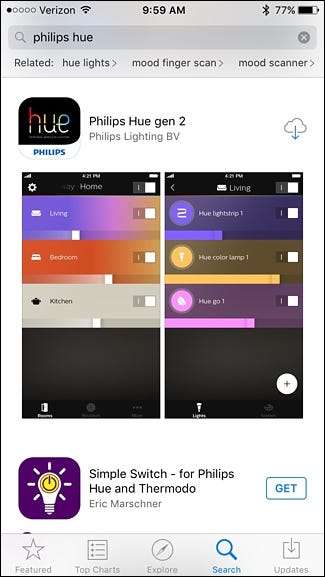
Po otwarciu aplikacji automatycznie rozpocznie wyszukiwanie mostka Hue.
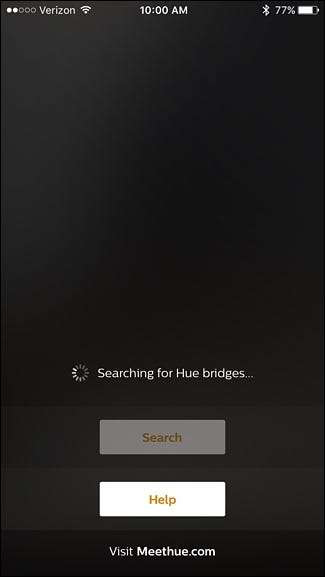
Po znalezieniu twojego stuknij w „Konfiguruj”.

Następnie naciśnij przycisk push-link na mostku Hue. Będzie to duży okrągły przycisk pośrodku.
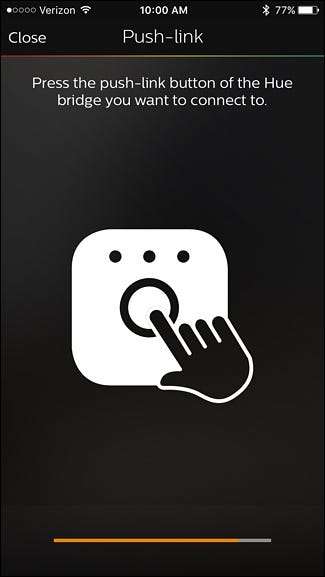
Po nawiązaniu połączenia kliknij „Akceptuj”.
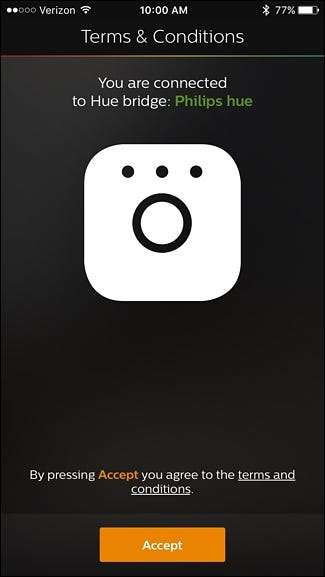
Następnie nadszedł czas, aby skonfigurować HomeKit i Siri, jeśli jesteś użytkownikiem iOS. Stuknij w „Sparuj most” na dole.
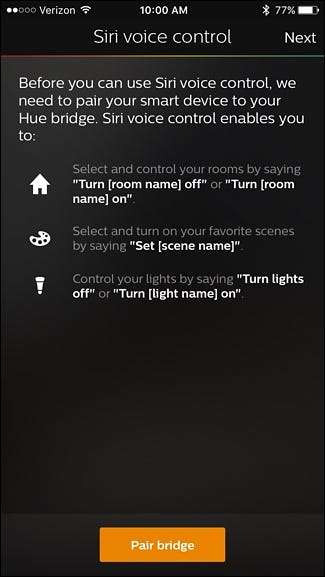
Kliknij „Mój dom” na dole i nadaj swojemu domowi nazwę. W tym przypadku „Dom” zwykle działa dobrze. Po zakończeniu dotknij „Utwórz dom”.
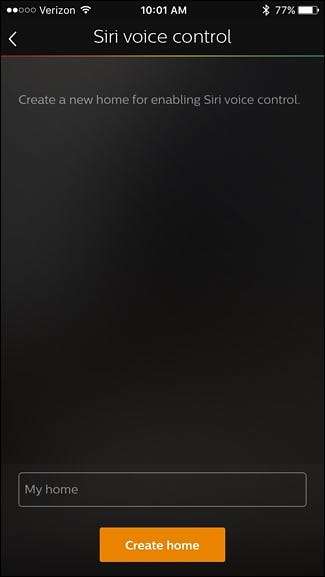
Następnie musisz zeskanować kod konfiguracji akcesoriów, który znajduje się z tyłu mostka Hue. Zbliż telefon do tego kodu, a wykryje go automatycznie.
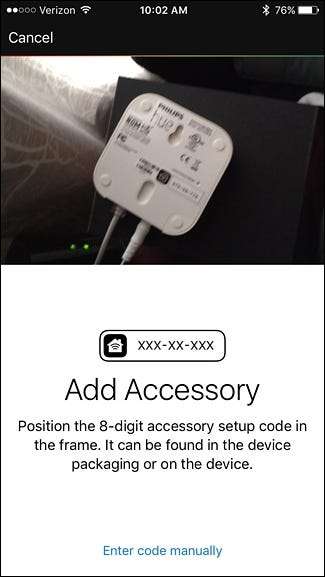
Nadszedł czas, aby mostek Hue wykrył wszystkie żarówki Hue, więc kliknij ikonę „+” w prawym dolnym rogu.
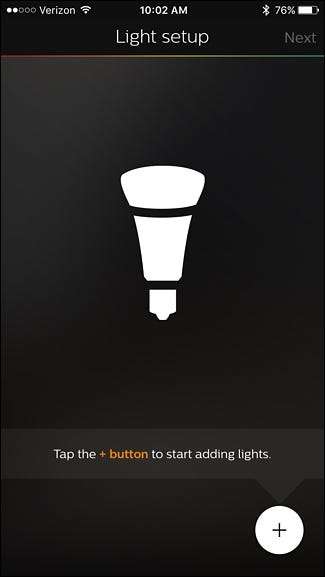
Stuknij w „Szukaj”.
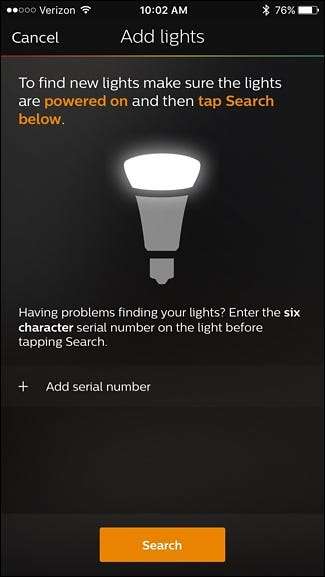
Znalezienie wszystkich żarówek zajmie kilka minut, ale po zakończeniu pokaże, ile żarówek znalazł u góry. Jeśli nie znajdzie wszystkich żarówek, możesz ponownie kliknąć ikonę „+”, a następnie wybrać opcję „Dodaj numer seryjny”, aby ręcznie dodać żarówki do konfiguracji. Nie martw się, jest to dość powszechna konieczność .
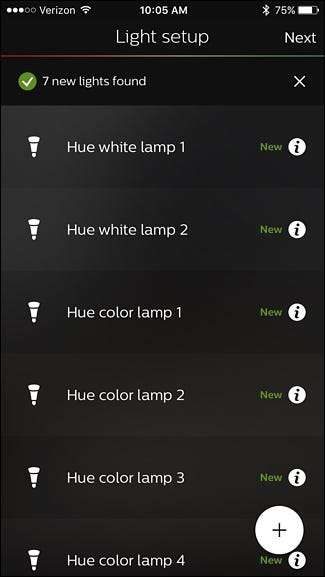
Po znalezieniu wszystkich żarówek Hue aplikacja wyświetli monit o pogrupowanie ich w pokoje, aby ułatwić kontrolę. Stuknij więc ikonę „+” w prawym dolnym rogu na następnej stronie.
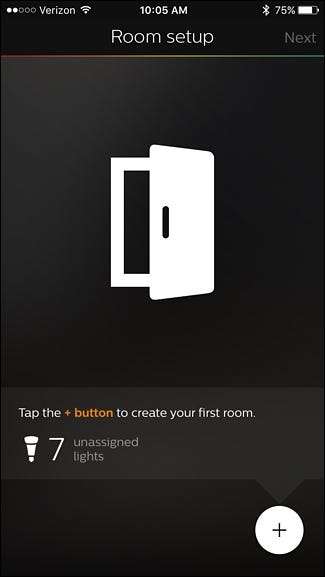
Stuknij w pole tekstowe u góry i nadaj nazwę swojemu pierwszemu pokojowi.
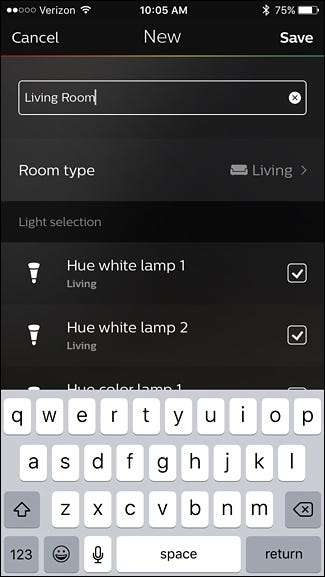
Następnie dotknij „Typ pokoju” i wybierz rodzaj pokoju.
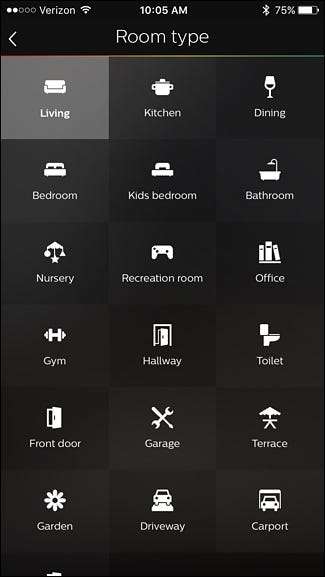
Następnie w sekcji „Wybór światła” zaznacz lub odznacz wszystkie żarówki, których nie chcesz skojarzyć z tym pokojem, a następnie kliknij „Zapisz” w prawym górnym rogu.
Niestety ta część jest dość kiepsko zaprojektowana: jeśli używasz nowych żarówek, wszystkie będą miały nazwy ogólne, takie jak „Biała lampa Hue 1”, i niekoniecznie będziesz wiedzieć, która z nich jest która. Śmiało i zgadnij na razie - jeśli jest źle, możesz wrócić do ustawień i je zmienić. Omówimy to w dalszej części przewodnika.
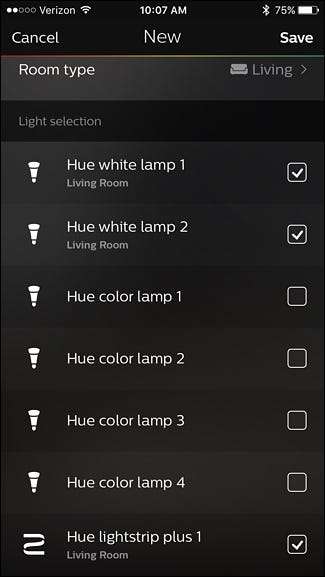
Jeśli chcesz, możesz dodać więcej pokoi, dotykając ikony „+” u dołu. W przeciwnym razie dotknij „Dalej” w prawym górnym rogu.

Wstępna konfiguracja została zakończona. Kliknij „Chodźmy”, aby rozpocząć sterowanie światłami Hue.
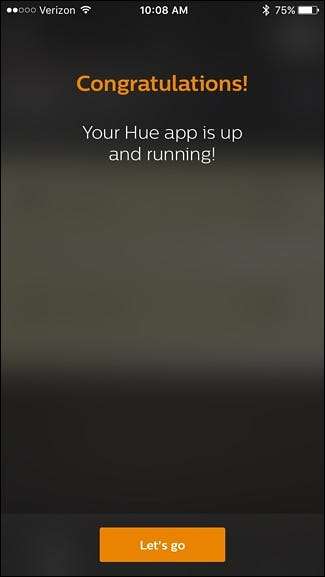
Jak zmienić nazwę i przegrupować światła Hue
Nadszedł czas, aby wprowadzić zmiany, jeśli którakolwiek z Twoich żarówek jest w niewłaściwym pomieszczeniu. Jeśli tak, dotknij ikony koła zębatego ustawień w lewym górnym rogu głównego ekranu sterowania.
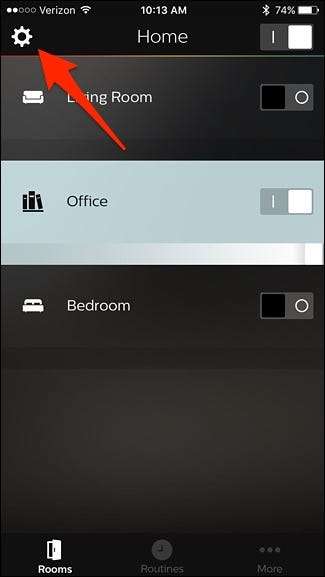
Najpierw wybierz „Light setup”.
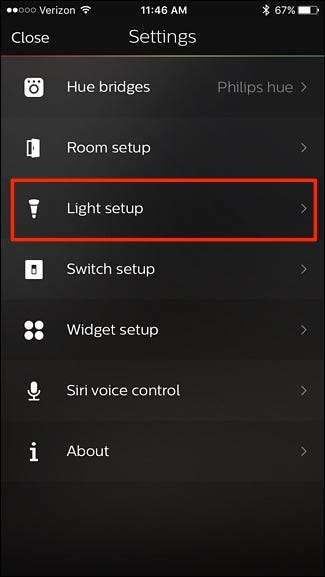
Na tej stronie możesz kliknąć nazwę dowolnej żarówki, aby zobaczyć, jak miga. Następnie dotknij małej okrągłej ikony „i”, aby zmienić nazwę światła na dowolną.
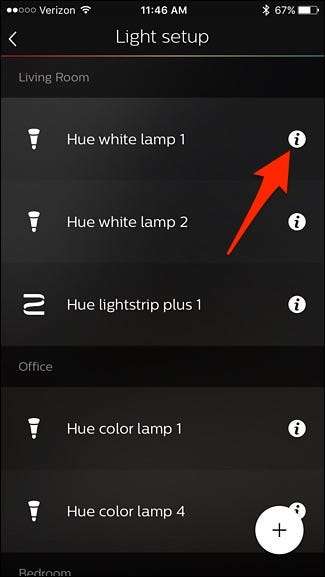
Dotknij pola tekstowego i nadaj żarówce nową wybraną nazwę. To znacznie ułatwi określenie, które żarówki są które.
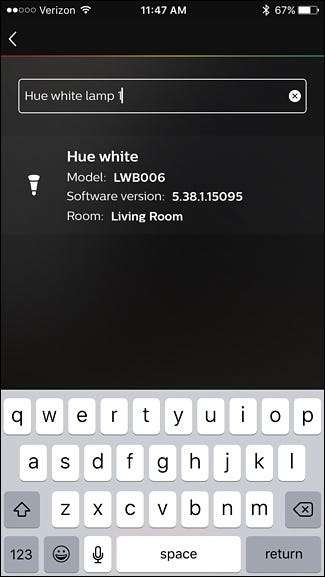
Po zmianie nazw wszystkich żarówek wróć do Ustawień i wybierz „Konfiguracja pokoju”.
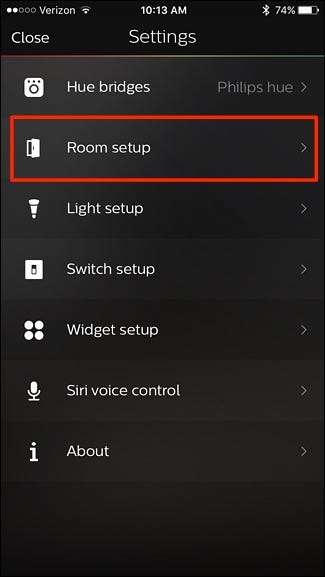
Następnie możesz powtórzyć proces tworzenia pokoju, jak opisano powyżej, ale z odpowiednio nazwanymi światłami.
Jak sterować światłami Philips Hue
Z głównego ekranu sterowania możesz włączać i wyłączać pomieszczenie za pomocą przełącznika po prawej stronie. Możesz również dostosować jasność za pomocą paska poniżej nazwy pomieszczenia.
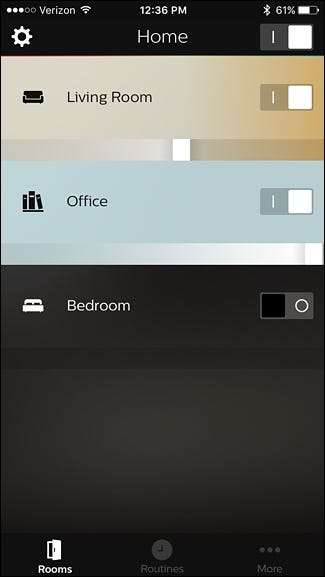
Możesz także dotknąć pokoju, aby indywidualnie sterować każdą żarówką.
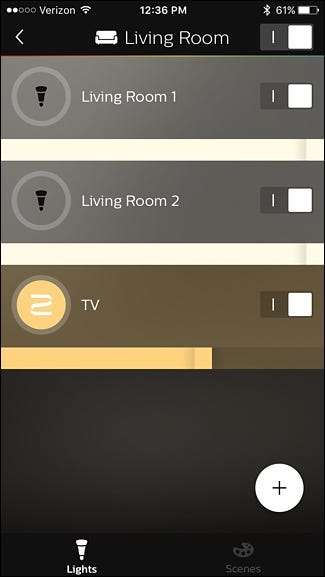
Stuknięcie w kółko pojedynczej żarówki spowoduje wyświetlenie selektora kolorów, w którym możesz zmienić żarówkę na dowolny kolor, jeśli masz droższe żarówki Hue White i Color. Możesz także dotknąć „Biel”, aby wybrać temperaturę koloru białego.
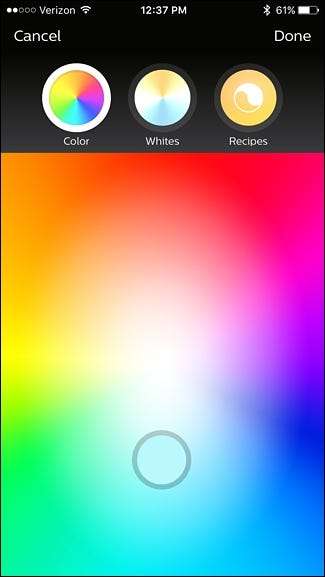
Dostępna jest również sekcja „Przepisy”, w której można zmieniać temperaturę kolorów w zależności od różnych nastrojów i scenariuszy.
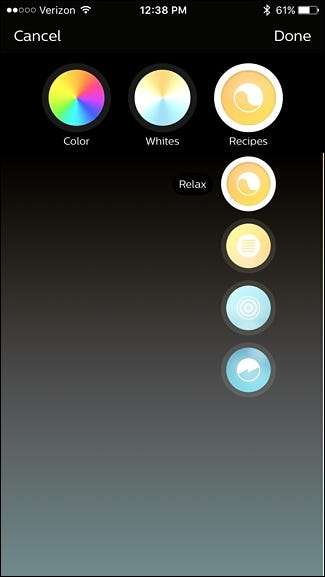
Kontroluj swoje światła z daleka dzięki zdalnemu dostępowi
Jeśli chcesz mieć możliwość sterowania światłami Hue, gdy jesteś poza domem, musisz utworzyć konto w witrynie firmy Philips (jeśli jeszcze go nie masz). Możesz to zrobić, dotykając najpierw opcji „Więcej” w prawym dolnym rogu głównego ekranu sterowania.
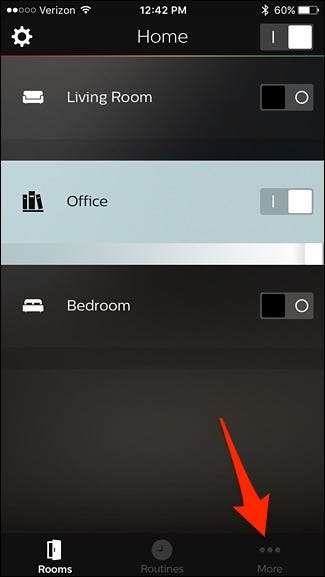
Następnie kliknij „Zaloguj się do My Hue”.
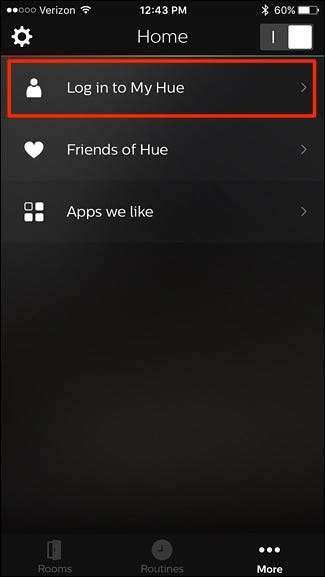
Wybierz „Zaloguj się” u dołu.
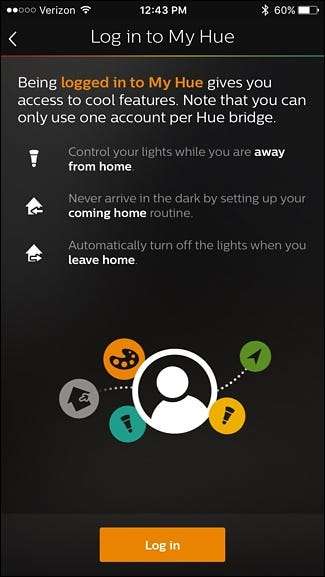
Witryna Philips Hue załaduje się w przeglądarce internetowej. Śmiało i wybierz „Utwórz konto” u dołu lub wprowadź swój adres e-mail i hasło, aby się zalogować, jeśli masz już konto.
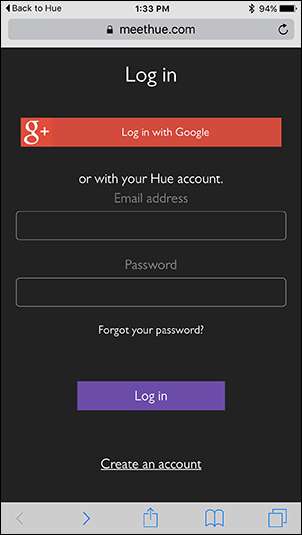
Wpisz swoje imię i nazwisko, adres e-mail, hasło i zaakceptuj warunki. Następnie kliknij „Następny krok”.
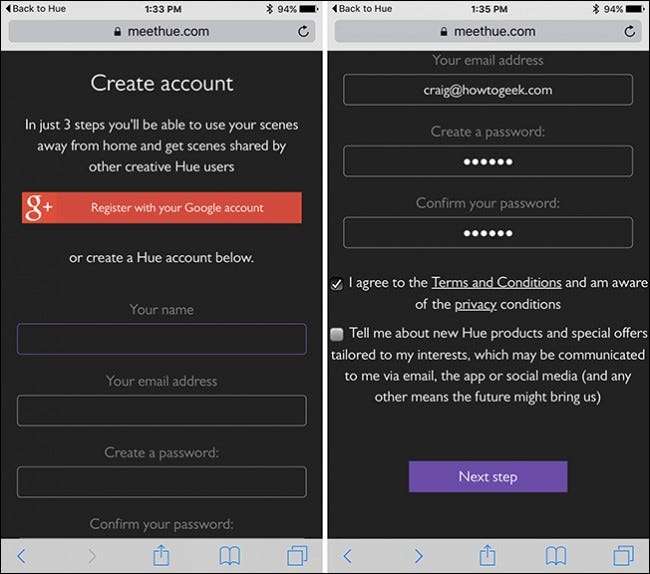
Następnie musisz nacisnąć przycisk Push-Link, tak jak robiłeś to wcześniej podczas pierwszej konfiguracji mostka Hue.
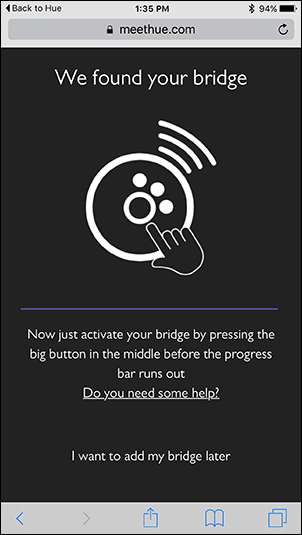
Witryna zweryfikuje koncentrator i powinna zweryfikować połączenie. Kliknij „Kontynuuj”.
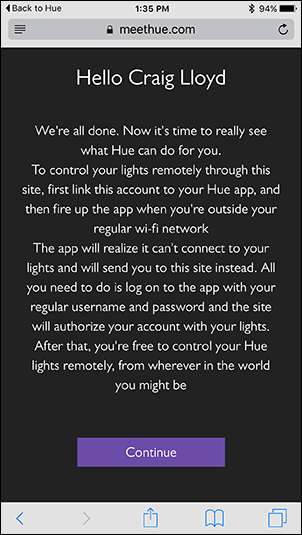
Na następnej stronie będziesz chciał wybrać „Tak”, gdy prosi o dostęp do mostka w celu sterowania światłami, gdy jesteś poza domem. Następnie nastąpi przekierowanie z powrotem do aplikacji Philips Hue, a dostęp zdalny zostanie teraz włączony.
Co możesz zrobić ze światłami Philips Hue
Włączanie i wyłączanie świateł ze smartfona może być niesamowite, a włączanie i wyłączanie ich za pomocą Siri jest niesamowicie wygodne. Ale jest kilka rzeczy, które możesz zrobić, a nie tylko włączać i wyłączać światła. Oto niektóre z podstawowych funkcji świateł Philips Hue, które można włączyć w aplikacji Philips Hue.
Utwórz „Sceny”
W świecie Philips Hue „sceny” to fantazyjne określenie presetów. Jeśli podoba Ci się określony kolor lub pewna jasność, której często używasz, możesz utworzyć dla niego scenę. W ten sposób zamiast zmieniać kolor każdej żarówki, jednym dotknięciem możesz zmienić całe pomieszczenie na swoje ulubione ustawienie wstępne. Nawet jeśli nie masz fantazyjnych świateł Hue, które zmieniają kolor, nadal możesz tworzyć sceny z żarówkami tylko do białego o określonych poziomach jasności (np. „Dzień” i „noc”).
Na głównym ekranie aplikacji Philips Hue wybierz pomieszczenie i dotknij „Sceny” u dołu (lub u góry, jeśli jesteś użytkownikiem Androida).
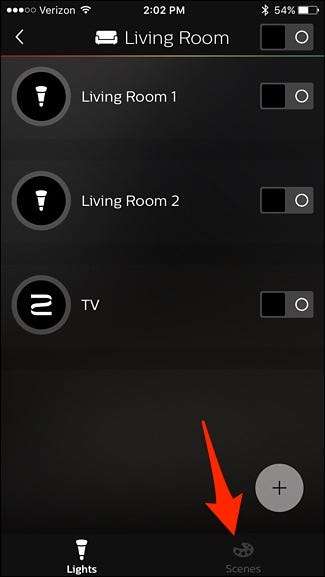
Będzie kilka gotowych scen, ale jeśli chcesz stworzyć własną, kliknij ikonę „+” w prawym dolnym rogu.
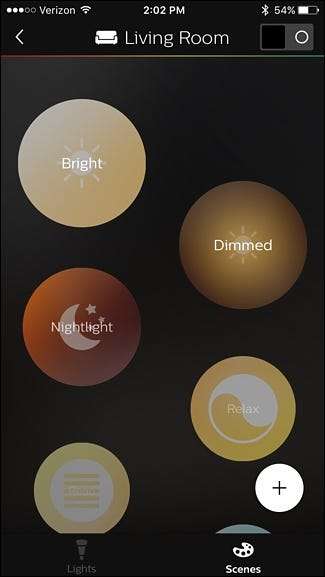
Stamtąd aplikacja Hue pozwoli Ci stworzyć scenę ze zdjęcia. Aplikacja ma wbudowane obrazy, ale możesz też użyć zdjęcia z telefonu.
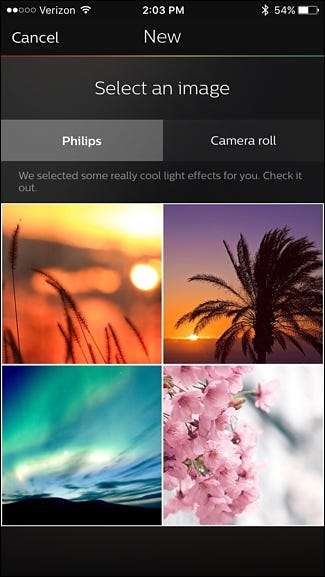
Alternatywnie, jeśli chcesz uzyskać bardziej precyzyjną kontrolę, możesz utworzyć scenę, przechodząc do sterowania stroną pomieszczenia i ustawiając żarówki tak, jak chcesz. Następnie dotknij ikonę „+”.
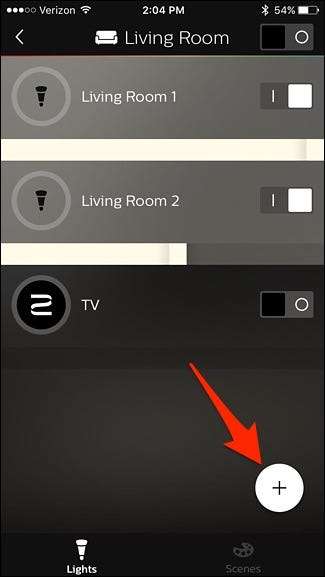
Następnie nadaj scenie nazwę i naciśnij „Zapisz”. Następnie możesz uzyskać dostęp do sceny na stronie „Sceny”, a jej włączenie spowoduje, że Twoje światła zostaną dokładnie ustawione.
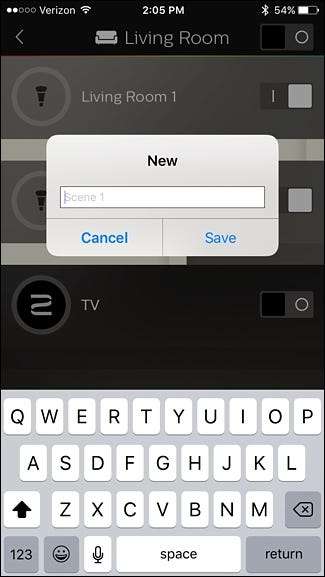
Wyłącz światła, kiedy wychodzisz
Nowa aplikacja Philips Hue umożliwia korzystanie z funkcji geofencing do wyłączania i włączania świateł, gdy wychodzisz i wracasz do domu, dzięki czemu nigdy więcej nie musisz dotykać włącznika światła.
Mamy już to omówiłem w starej aplikacji , a metoda jest w większości taka sama - z wyjątkiem tego, że klikniesz „Procedury” u dołu i wybierzesz „W domu i poza domem”.

Twórz alarmy budzenia
Możesz także użyć aplikacji Philips Hue do stworzenia budzika, który będzie powoli gasił światła, symulując wschód słońca.
Coś takiego jest naprawdę fajne, jeśli budzisz się, zanim słońce rzeczywiście wzejdzie, lub twoja sypialnia i tak nie dostaje dużo światła słonecznego.
Omawialiśmy to również w przeszłości w starej aplikacji Philips Hue, ale w nowej aplikacji proces jest podobny. Po prostu dotknij „Procedury” u dołu i wybierz „Obudź”, aby utworzyć budzik.
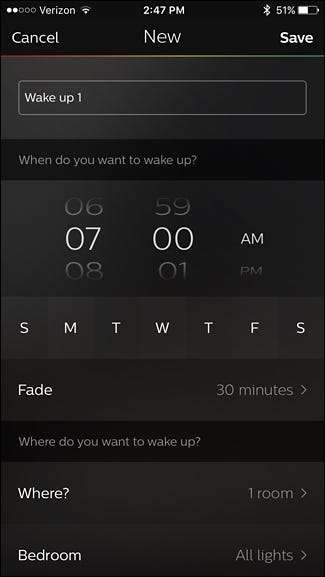
Wady aplikacji Gen 2 Hue
Podczas gdy nowa aplikacja Philips Hue zapewnia nowy wygląd i układ, który nieco ułatwia sterowanie światłami Hue, w rzeczywistości brakuje w niej kilku przydatnych funkcji z oryginalnej aplikacji - co jest niezwykle frustrujące.
Aplikacja Gen 2 nie pozwala na grupowanie świateł, aby można było dostosować kolor i temperaturę dwóch lub więcej żarówek jednocześnie - zamiast tego musisz utworzyć scenę dla dowolnej kombinacji kolorów. Ponadto aplikacja Gen 1 umożliwia wybieranie niestandardowych kolorów ze zdjęcia za pomocą narzędzia do zakraplacza podczas tworzenia sceny - coś, czego nowa aplikacja nie robi.
Co najgorsze: nowa aplikacja nie wydaje się synchronizować scen ze starej aplikacji, nawet jeśli zalogujesz się na swoje konto Hue w nowej aplikacji i zsynchronizujesz ją przez Mój odcień stronie internetowej. Twoje stare sceny po prostu się nie pojawią i można śmiało powiedzieć, że ogólnie sceny są mniej skupione niż wcześniej.
Na szczęście istnieje wiele aplikacji innych firm, które z łatwością umożliwiają grupowanie, a iConnectHue jest naszym ulubionym, ponieważ może zrobić wiele rzeczy . Alternatywnie możesz nadal pobrać aplikację Gen 1 i użyj go tak, jak wcześniej . Miejmy nadzieję, że Philips wkrótce naprawi te zaniedbania.
ZWIĄZANE Z: Jak ponownie zaprogramować przełącznik przyciemniania Hue, aby robić wszystko ze swoimi światłami







![Opera 11 dodaje układanie kart, rozszerzenia i nie tylko [Screenshot Tour]](https://cdn.thefastcode.com/static/thumbs/opera-11-adds-tab-stacking-extensions-and-more-screenshot-tour.jpg)